Реклама
Кад се коначно одлучите за инсталирајте Нест термостат Како инсталирати и користити Нест Термостат за аутоматизацију уштеде енергијеАко сте икада размишљали о томе да започнете са кућном аутоматизацијом, куповина Нест термостата савршен је начин за започињање. За само недељу дана коришћења, потрошњу енергије преполовимо. Опширније у вашој кући можда имате утисак да је то само начин да уштедите на рачунима за енергију. Оно што ћете схватити у року од само неколико недеља поседовања једног је да постоји још много тога за што можете користити овај паметни уређај.
Нест термостат брзо постаје срце многих паметне куће Шта је паметни дом?Недавно смо на МакеУсеОф покренули категорију Смарт Хоме, али шта је паметни дом? Опширније , углавном зато што је реч о једном од најпопуларнијих паметних уређаја на тржишту, али и зато што их има толико произвођача и програмера апликација који своје услуге и производе интегришу са производима Гнездо.
Прочитајте даље - можда ћете се изненадити колико малих трикова можете постићи помоћу свог новог Нест термостата!
Гласовне команде уз Гоогле Нов
Будућност је стигла.
Баш као на Звезданој стази Волфрам Алпха - Корак ближе рачунару Стар Трек-а Опширније где је свака наредба брода извршена речју „Рачунар“ - можете користите Гоогле Нов 6 Гоогле Нов функције које ће изменити начин на који тражите Можда већ користите Гоогле Нов на свом Андроид уређају, али извлачите ли све што можете? Познавање ових малих карактеристика може донети велику разлику. Опширније да бисте контролисали своје Нест пре него што је наредба написала „ОК Гоогле“.
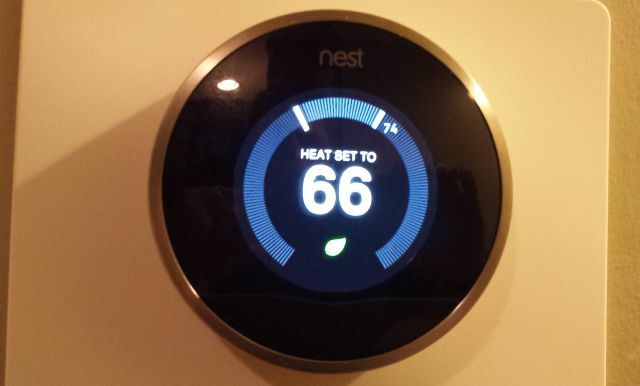
То је лако извести. Ево следећих услова:
- Потребан вам је Гоогле налог
- Преузмите Гоогле одмах за ваш иПхоне или ваш Андроид
- Или инсталирај Гугл хром
Започните, само посетите Ради са Нест страницом, и испод Својим гласом контролишите Нест, кликните Да, ја сам унутра. Морате да дате Гоогле дозволу за контролу вашег Нест термостата.
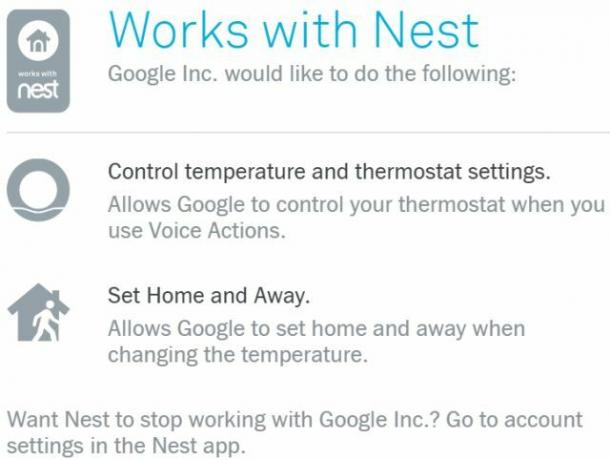
Након што завршите, видећете зелени статус „Омогућено“ са квачицом. То значи да сте спремни да својим гласом почнете да контролишете Нест!
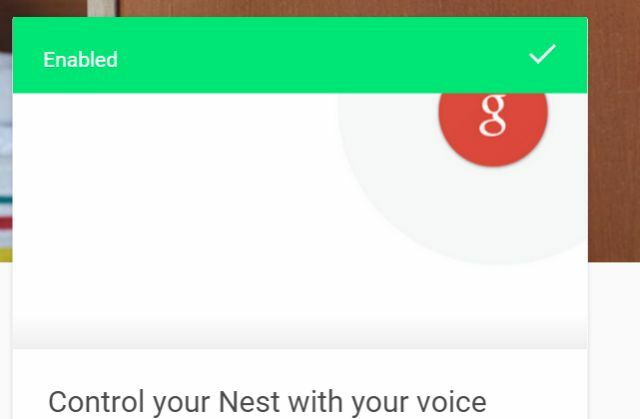
Ако користите Гоогле Цхроме, само додирните микрофон у пољу Гоогле претраге (или реците „ОК Гоогле ОК, Гоогле: 20 корисних ствари које можете да кажете свом Андроид телефонуГоогле Ассистант вам може помоћи да постигнете доста посла на свом телефону. Ево гомиле основних, али корисних ОК Гоогле наредби које треба испробати. Опширније "У микрофон") и затим реците "подесите температуру на 65" или било коју температуру. Гоогле ће искочити контролни панел са вашим Нест уређајем и локацијом и температуром на коју желите да га подесите.
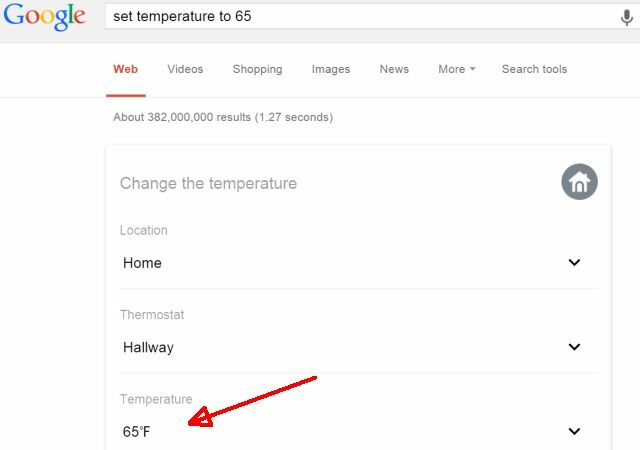
Кликните зелену квачицу испод ове да бисте покренули промену. Видећете слику гнезда са циљаном температуром као потврду да се промена догодила.
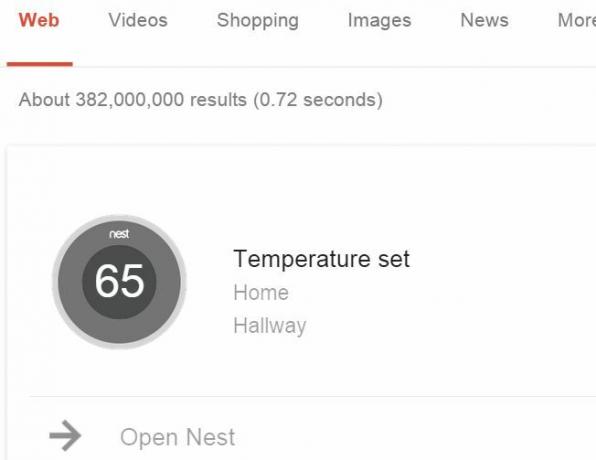
Можете користити различите формулације да издате наредбу за промену температуре - погледајте их све на Ради са страницом за гласовне команде Нест.
Ово је предивно згодно. Замислите да сте напустили дом на путовању и да сте у хотелу. Отрчали сте доле да би доручковали у предворју, остављајући вам телефон у својој соби. Сећате се да сте заборавили да снизите температуру кад сте напустили дом. Само идите на најближи рачунар, отворите Цхроме прегледач, пријавите се на свој Гоогле налог и затим издајте гласовну команду. Готово.
Наравно, ако имате свој мобилни телефон са собом, пуно је лакше. Отворите Гоогле одмах Гоогле Нов зна где сте паркирали, добија офлајн картице и још много тогаАпликација Андроид за Гоогле претрагу је ажурирана, а у њу је убачено неколико лепих промена у Гоогле Нов-у који додају прилично корисности Гоогле-овом личном помоћнику. Опширније и само издати исту гласовну команду. Гоогле се брине за остало.
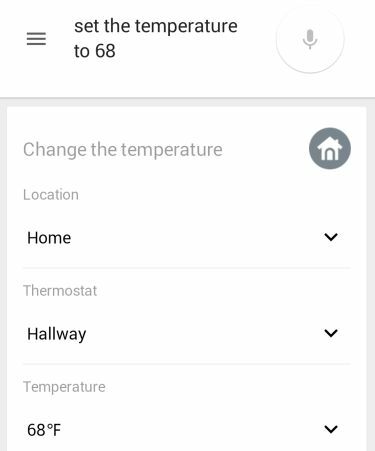
Не могу заиста смислити погоднији начин за контролу нашег Нест термостата од овог, осим отварања Нест апликације на вашем телефону и буквално промене температуре. Али чак и то би трајало дуже од гласовне наредбе!
Гнездо вас може назвати Оома
Интернет омогућен бежични интернет Оома постоји већ годинама, али компанија је вешто интегрисала своју услугу са Нест-ом.
Која би сврха могла бити интеграција ваше телефонске услуге са вашим Нест-ом? Једноставно речено, Нест термостат има интелигентну функцију аутоматског удаљења која заправо учи ваше узорке код куће. Кад год вас Гнездо познаје ван куће, прилагодиће температуру у кући за уштеду енергије Савјети за уштеду енергије за куповину и употребу електроникеЕлектроника чини значајан део трошкова у домаћинству за енергију. Само рачунари, штампачи и ВиФи рутери представљају око 25% вашег рачуна за струју. Иако је електроника све ефикаснија, њихова повећана употреба компензира ... Опширније .
Оома улази у своје Нест како би вам понудила следеће карактеристике:
- Користећи Нест-ов статус "Аваи" за аутоматско омогућавање преусмеравања позива кад год нисте код куће.
- Оома вас може назвати ако људи не дођу кући кад их очекујете.
- Примите позив ако се активира аларм за Нест дим или је батерија празна.
Омогућивање овога је стварно једноставно са вашег рачуна на Оома. Само кликните на Подешавања.
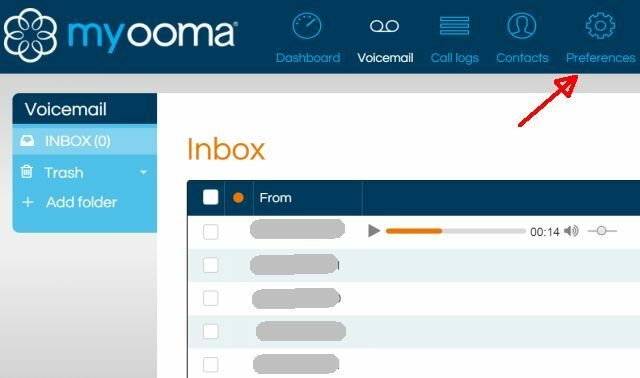
У левом менију ћете видети Нест Алертс.
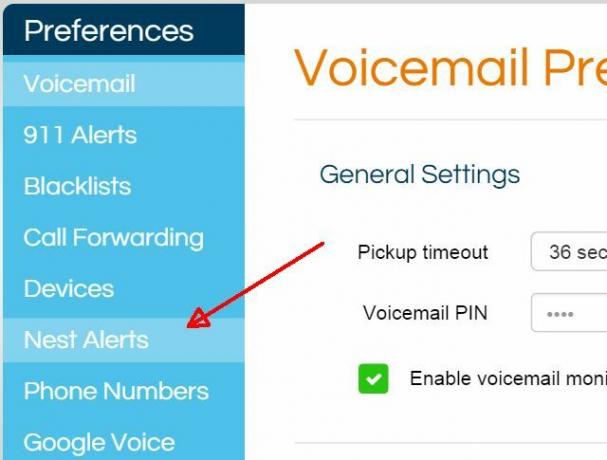
На овој страници можете кликнути на дугме повежите свој Нест налог са вашим Оома налогом.
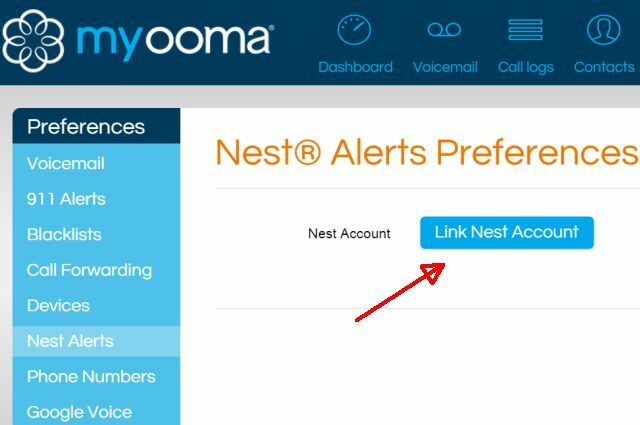
Да бисте омогућили функцију „Ауто-Аваи“ за прослеђивање позива, само кликните Прати ме омогућено и изаберите статус који желите да користите (ручни или аутоматски).
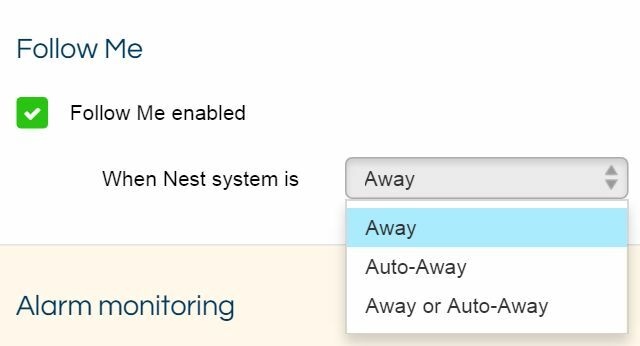
Ако имате а Нест Протецт 6 најбољих монитора и сензора за квалитет ваздуха за ваш домОви паметни монитори и сензори за ваздух у унутрашњости помажу да вам кућни ваздух буде што безбеднији. Опширније , на овој страници можете омогућити функције дима и ЦО аларма. Такође, конфигуришите „Цхецк-ин Мониторинг“ тако да вас Оома упозорава ако нико није код куће током доба дана када очекујете да неко буде тамо.
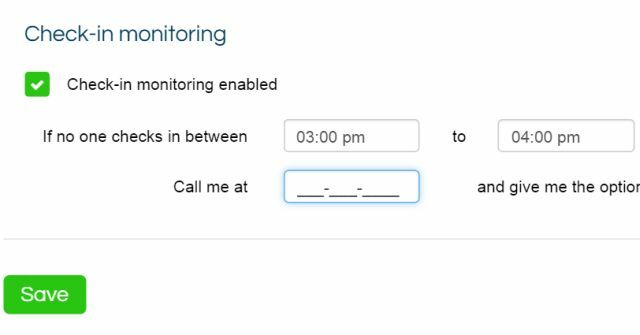
Као што видите, интеграција Оома и Нест-а има савршен смисао. Карактеристике ове интеграције додају практичност и аутоматизацију вашем растућем паметном дому.
Контролишите Нест из Виндовс-а
Ако имате Виндовс мобилни уређај или Виндовс рачунар са оперативним системом Виндовс 8.1 или Виндовс 10, можете га контролисати директно са радне површине помоћу апликације која се зове Нест Манагер.
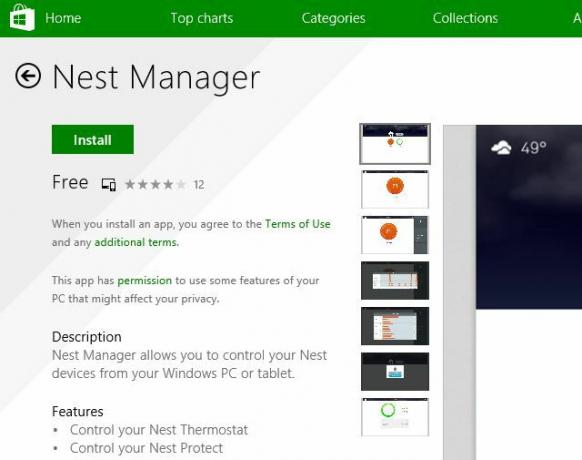
Апликација за радну површину изгледа идентично веб локацији и мобилној апликацији, с тим што су ваши Нест уређаји приказани у средишњем окну, са подешавањима и статусом десно.
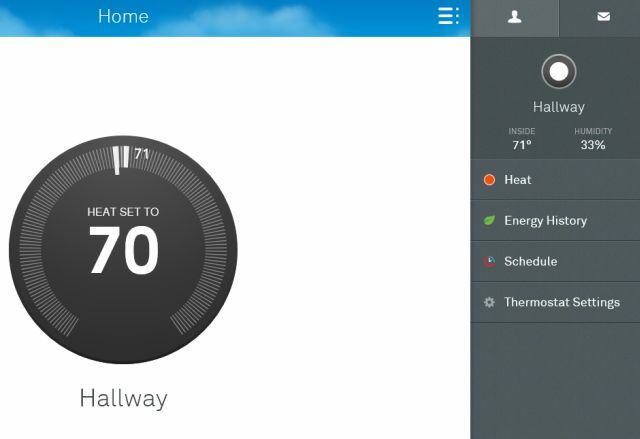
На радној површини Виндовс можете да подесите и Нест температурни распоред да бисте оптимизовали уштеду енергије или прегледали историју потрошње енергије.
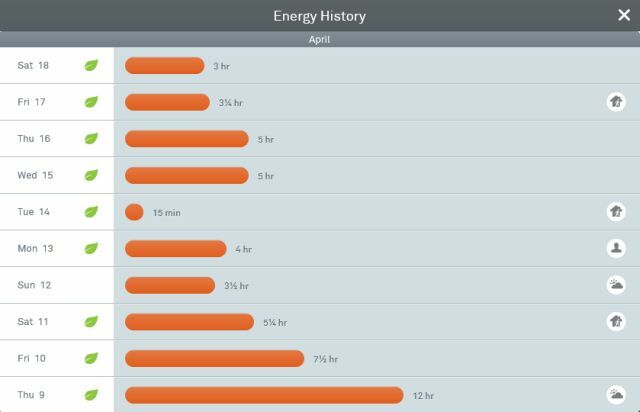
ИФТТТ интеграције са Нест-ом
Један од најбољих начина за побољшање вашег Нест искуства је кроз ИФТТТ интеграције Ултимате ИФТТТ водич: Користите најснажнији алат на Интернету попут професионалцаИф Тхис тхен Тхат, такође познат као ИФТТТ, је бесплатна услуга заснована на вебу како би ваше апликације и уређаји радили заједно. Нисте сигурни како да направите свој апплет? Слиједите овај водич. Опширније . Једна од интеграција коју сам споменуо у чланку о Нест инсталацији је употреба Временски окидач у ИФТТТ за подешавање температуре на вашем термостату.
У овом примеру сам га подесио да окрене термостат до 50 степени Ф ако температура напољу порасте изнад 65 степени.
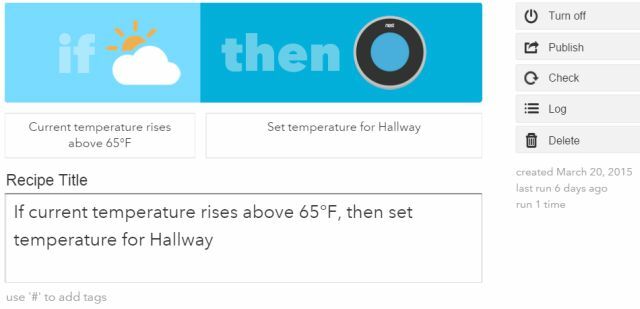
Још једна корисна интеграција је окидач е-поште, коју можете да пошаљете ИФТТТ е-поштом за подешавање ваше Нест температуре.
Све што требате учинити је конфигурирати окидач е-поште с хасхтагом да бисте идентифицирали наредбу задате температуре.
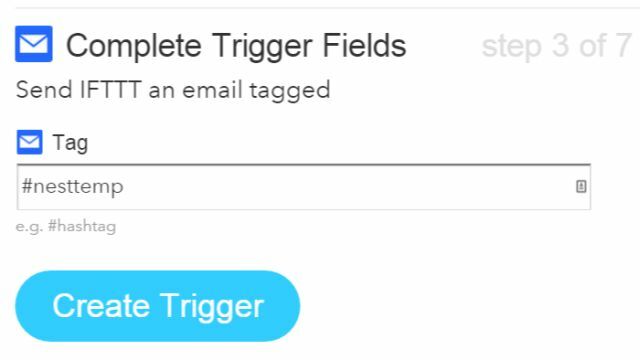
Тада можете поставити Гнезда акција да бисте користили тело е-поште као задану температуру.
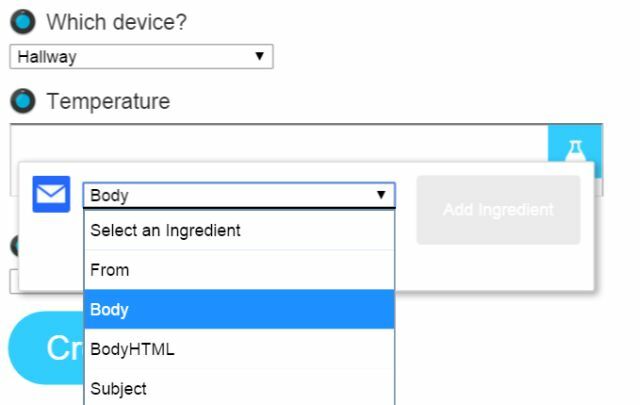
Сада све што требате учинити је да пошаљете ИФТТТ е-пошту са хасхтагом окидача у теми и температуром на коју желите да поставите своје Нест у телу е-поште.
Или можете да поставите Фацебоок окидач, тако да у сваком тренутку када желите да Нест подесите на собну температуру или на температуру која штеди енергију, можете објавити ажурирање статуса користећи одређени хасхтаг.
На пример, можете да креирате Фацебоок хасхтаг „#вармупнест“ који ће подесити Нест термостат на 70 степени сваки пут када објавите ажурирање статуса са тим хасхтагом у њему.
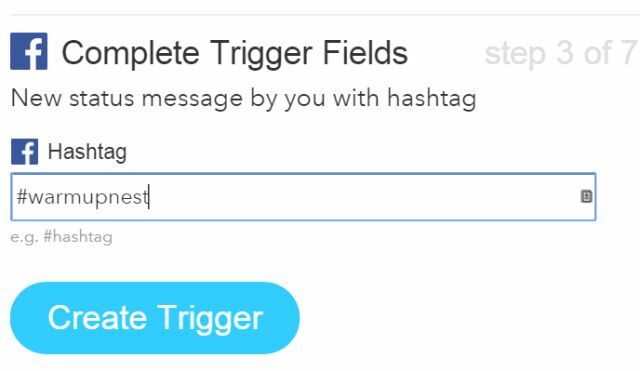
Једноставно користите Нест акцију и додајте јој температуру постављену за тај хасхтаг.
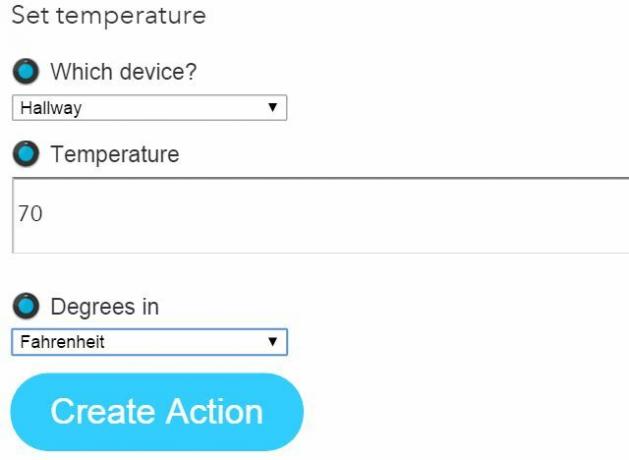
Ако се увек ујутро вагате на себи Ариа вага Преглед и подношење паметне скале паметне скале Ви-Фи Фитбит АриаБез обзира да ли је ваш циљ одржати здраву тежину или изгубити сувишне килограме, праћење промена ваше тежине је суштински део процеса. Свака препрека за то на крају ће престати ... Опширније или забележите време спавања са својим Фитбит Фитбит Сурге Ревиев анд ГивеаваиПостоји једно мерило успешности ношења фитнеса: помаже ли вам да побољшате тренинг? ФитБит Сурге тврди да то може учинити управо то. Опширније т, зашто не створити Фитбит окидач у ИФТТТ за те две акције?
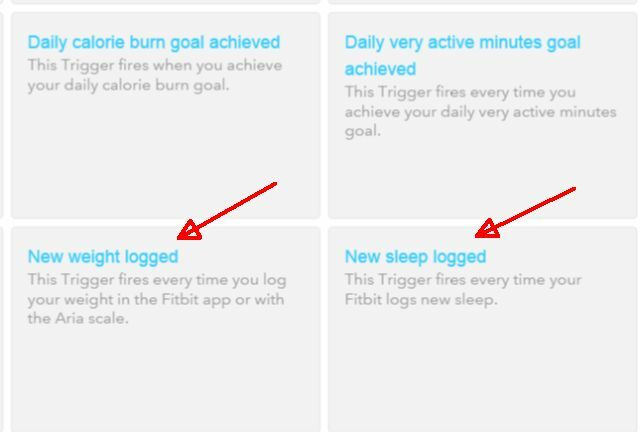
Или, шта ако желите да осигурате да Нест одржава вашу кућу на хладнијој, енергетски штедљивој температури кад год сте на послу, а не код куће? Створити Четвероструки окидач тако да приликом сваке пријаве на свом радном месту, Нест акција снижава температуру термостата на задану тачку уштеде енергије.
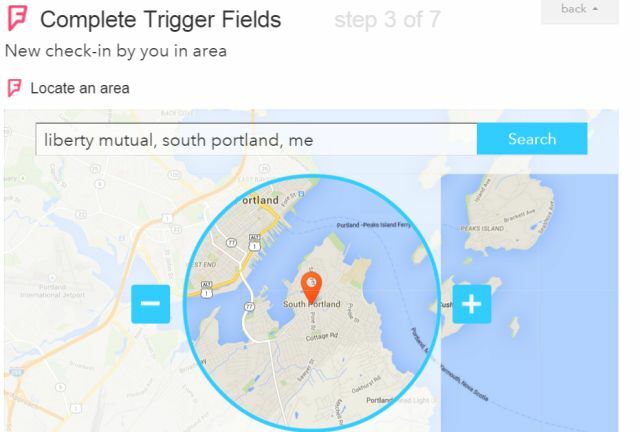
ИФТТТ стварно претвара ваш Нест термостат у уређај којем можете приступити и контролисати га било где, у било које време и на било који начин.
Али шта је са контролом других ствари са вашим Нест-ом? Па са ИФТТТ, и то је могуће.
Нека вам се Нест Триггер Хоме Аутоматион
Лепота што имате Нест производ у својој кући је што имате уређај који увек зна када сте код куће и када немате. Ово заиста може бити корисно када желите да покренете корисне аутоматизације.
На пример, можете да користите ИФТТТ Нест статус „Хоме“ статуса да бисте је пребацили Андроид у тихом / вибрирајућем режиму кад год стигнете кући, тако можете имати непрекидно, квалитетно породично време.
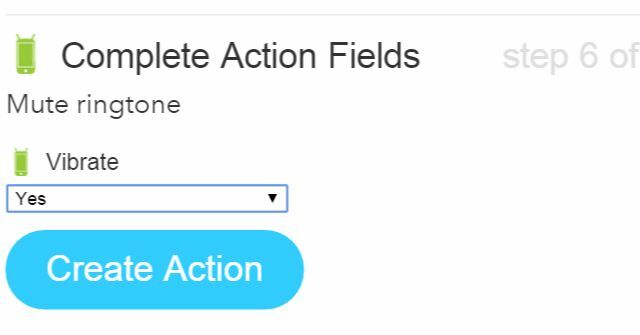
Или, како би било да се користи за покретање антене аутоматско ажурирање на Фацебооку да сви знају да сте код куће! Када заиста седнете за рачунар и пријавите се на Фацебоок, имаћете гомилу одговора својих пријатеља.
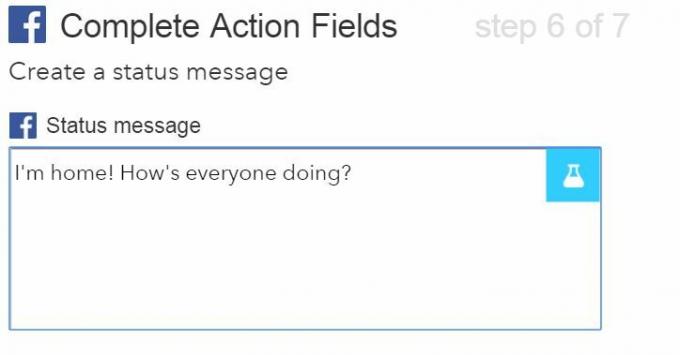
Можете чак и да га употребите прикупљање података дневника на свој Гоогле Дриве налог у случају да желите да пратите тачно време када сте стигли кући са посла или са путовања. Ово може бити посебно корисно ако вам се плати путовање и морате знати времена када напуштате и стижете.
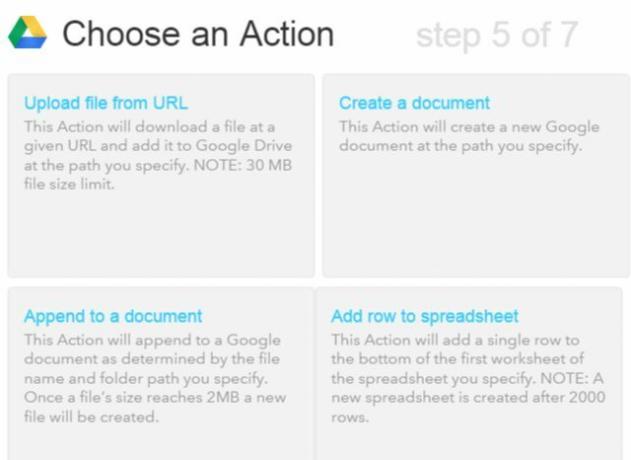
Заправо можете имати Нест и ИФТТТ дневник и кад сте код куће и када сте сваки дан код куће. Најбољи начин да то учините било би коришћење окидача Нест “Аваи” да бисте податке евидентирали као нови ред у прорачунској таблици.
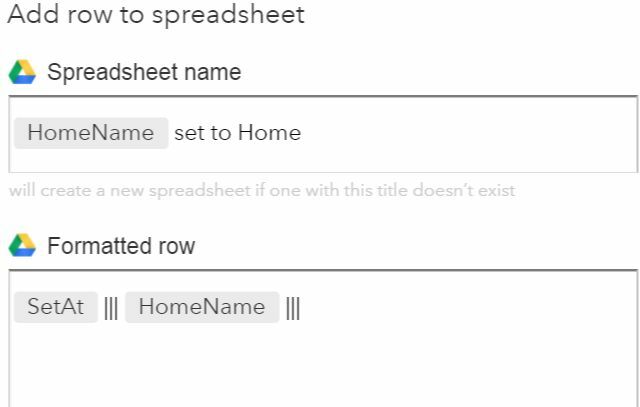
Ако радите у кућној канцеларији и ваш даљински тим све комуницира на Слацк-у (као што то чине многи), чак бисте могли да користите и Слацк Ацтион у ИФТТТ и да аутоматски поставите своје Нест објавите Слацк упдате на одређеном каналу који ће свима дати до знања да сте ту ако им нешто треба.
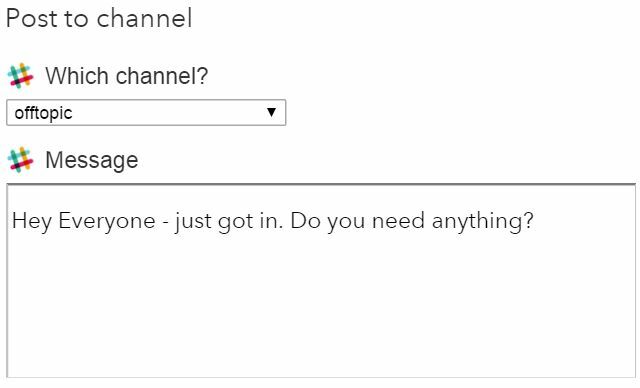
Ово је само неколико идеја извучених из ИФТТТ-а, али постоји још много тога. Нест интеграције које ћете тамо пронаћи су ограничене само вашом властитом маштом.
Развијте сопствене веб или мобилне апликације
Ако све те интеграције нису довољно флексибилне за вас и ако знате како користити ЈСОН и Библиотеке Фиребасе у веб или мобилним апликацијама, можете прилагођавати сопствене апликације помоћу Нест АПИ.
Нест нуди комплетна документација и АПИ референца за учење како то урадити.
Ту је и Подручје Нест Лабс на ГитХуб-у где ћете наћи неки код за потврду идентитета као и примере апликација које можете прегледати.
Дакле, следећи пут када вам неко каже да је Нест термостат само термостат, будите сигурни да им кажете колико је то заправо. Уз све горе наведене интеграције и све нове производе који су на тржишту компатибилни с њом, он заиста може постати срце сваког паметног дома.
Да ли сте власник Нест термостата? Какво је ваше искуство са њим? Имате ли још каквих креативних идеја за кућну аутоматизацију помоћу Нест-а?
Риан је дипломирао електротехнику. Радио је 13 година у инжењерству аутоматизације, 5 година у ИТ-у, а сада је Аппс инжењер. Бивши главни уредник МакеУсеОф-а, говорио је на националним конференцијама о визуализацији података и био је приказан на националној телевизији и радију.
